Error "El servidor DNS no responde"
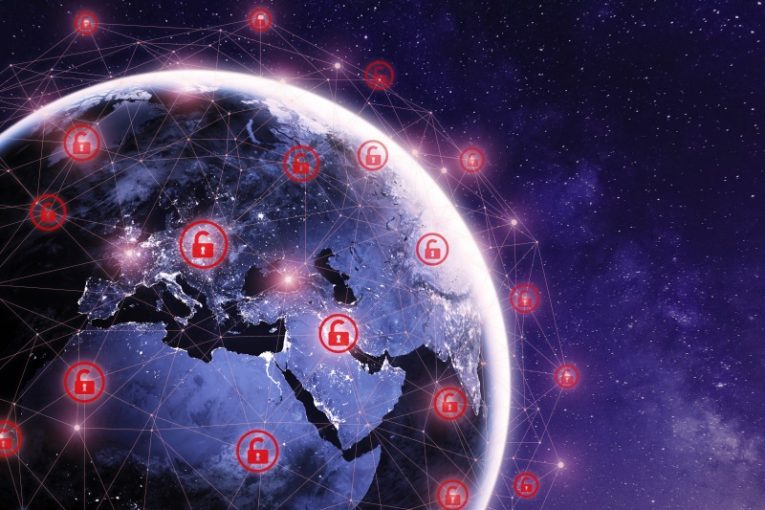
Cuando abre su navegador y escribe el nombre de un sitio web, cualquier nombre y extensión de dominio, su computadora necesita conectarse a un servidor DNS que le devolverá la dirección IP correcta correspondiente al sitio web al que está intentando acceder. Una vez realizada esta coincidencia, su navegador cargará el sitio web que necesita. Sin embargo, a veces puede aparecer un cuadro de mensaje que le dice que "El servidor DNS no responde".
Hay varias razones por las que puede ver este mensaje. Algunos de ellos tienen que ver con su propio hardware, a veces tienen que ver con su ISP o un tiempo de espera del servidor, otras veces tienen que ver con la configuración de su software.
A continuación se muestran algunas de las soluciones más comunes que puede probar en su sistema si ve el error "El servidor DNS no responde".
1. Reinicia tu enrutador
La solución más común en el caso del error "El servidor DNS no responde" es simplemente reiniciar el enrutador. No use el botón de encendido en la parte posterior de la unidad. Desenchufe el cable de alimentación de su rooter, espere unos 10 segundos para que todos los componentes de hardware se vacíen por completo de la electricidad sobrante, luego vuelva a enchufarlo.
En una gran cantidad de casos, esto resolverá el problema.
2. Actualiza tu navegador
Con una unidad portátil, obtenga una copia del instalador más reciente de su navegador de su elección en su sitio web oficial e instálelo. Por lo general, cuando vea el error "El servidor DNS no responde", no podrá acceder al sitio web del navegador normalmente.
Si la instalación de la versión más actual de su navegador no soluciona el problema, puede avanzar en la lista.
3. Prueba el modo seguro
Reinicia tu computadora en modo seguro. Dependiendo de su sistema operativo, esto se puede hacer de varias maneras. En Windows 10, puede hacer clic en el menú de inicio, luego hacer clic en Configuración, hacer clic en la aplicación Actualización y seguridad y hacer clic en "Recuperación" en el menú de la izquierda. Verá una sección de "Inicio avanzado" en el lado derecho de la ventana. Haga clic en el botón debajo de él y siga las instrucciones en pantalla. Asegúrese de elegir "Modo seguro con funciones de red" en las opciones de reinicio del modo seguro.
Si intenta acceder al sitio web en modo seguro y se carga, es muy probable que alguna aplicación que haya instalado entre en conflicto con la configuración de su red. Esto podría ser un firewall discreto personalizado o algún tipo de suite antivirus.
4. Intente deshabilitar conexiones de red adicionales
Puede escribir "conexiones de red" con el menú de inicio abierto, luego haga clic en el icono "Ver conexiones de red". Aparecerá una pantalla que muestra todas las conexiones de red que se han configurado en algún momento en su sistema. Revisa todas las conexiones que reconoces como no activas actualmente, haz clic derecho sobre ellas y selecciona "Desactivar".
Inicie una nueva instancia de su navegador e intente acceder al sitio web que necesita nuevamente.
5. Intente vaciar su caché de DNS
Abra el menú de inicio y escriba "cmd", luego haga clic en el icono de símbolo del sistema que aparece. En la ventana de terminal de texto que aparece, escriba lo siguiente, sin comillas: "ipconfig / flushdns". Asegúrese de dejar un espacio después de la primera palabra, pero sin espacio entre la barra y la segunda palabra, y finalmente presione la tecla Enter.
Esas cinco correcciones normalmente se encargarían del problema por usted. Por supuesto, si hay una interrupción del servidor DNS, es posible que simplemente deba esperar unos minutos antes de intentar cualquiera de ellos. Si el problema persiste, intente recorrer la lista de sugerencias.





